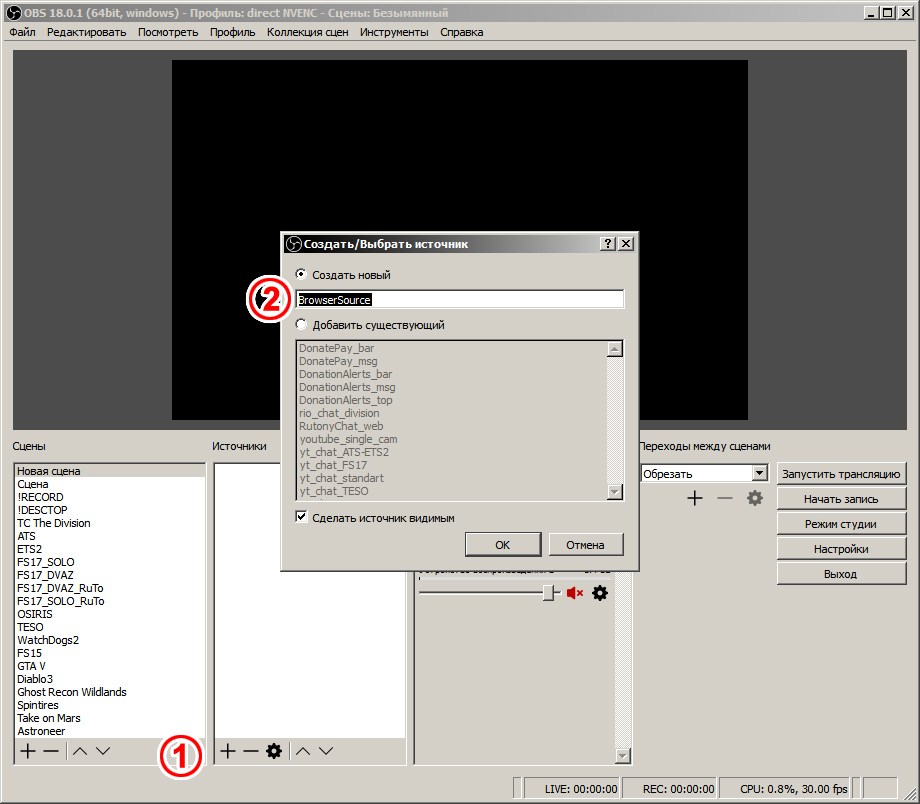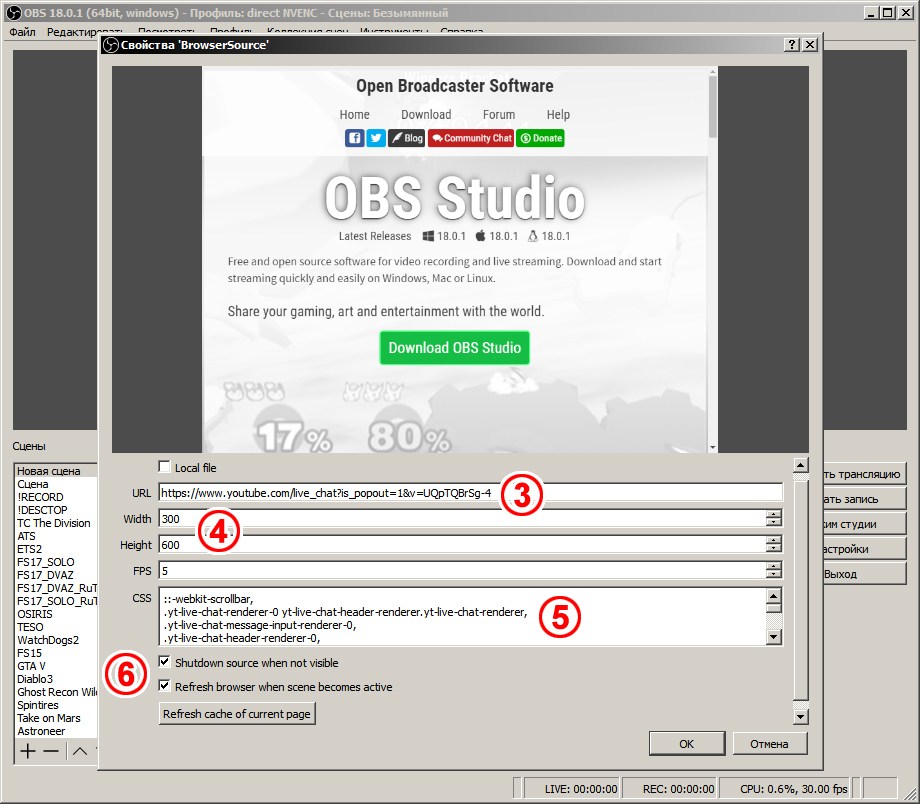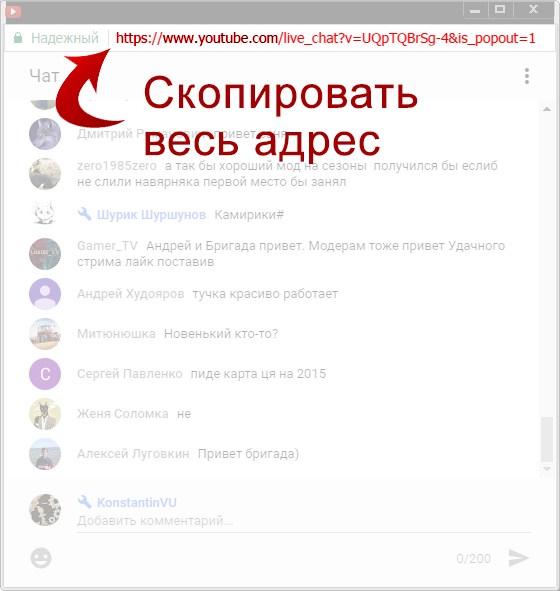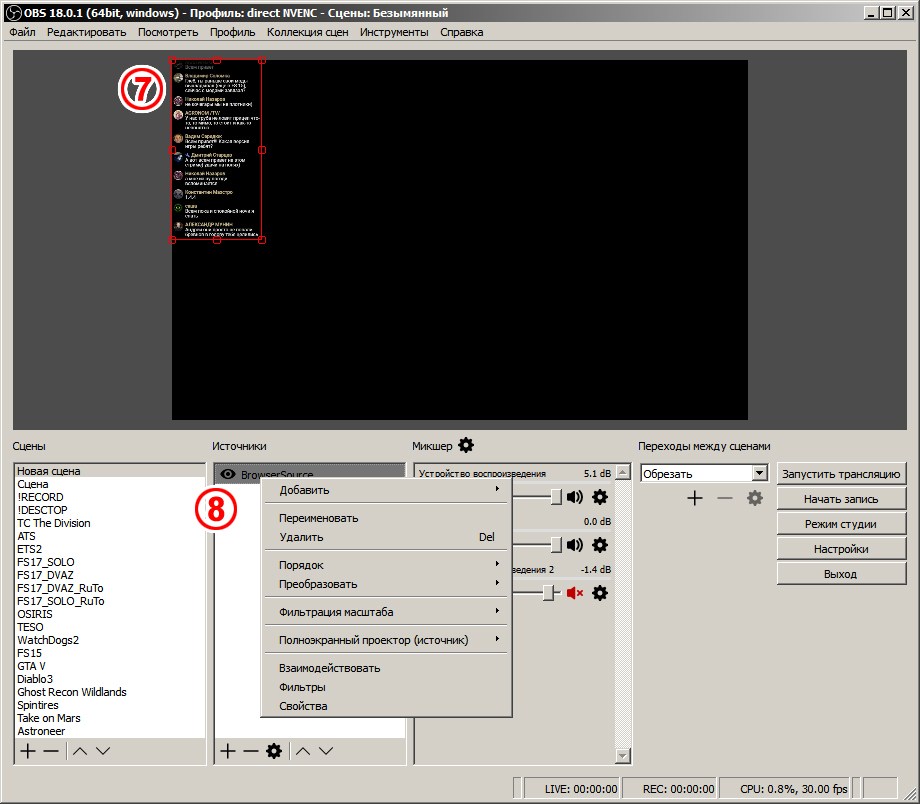Как сделать комментарии на стриме
Как добавить чат на экран во время трансляции на youtube
Как добавить отображение сообщений зрителей на экран во время трансляции? С таким вопросом рано или поздно сталкивается любой стример на YOUTUBE. Лучше всего для отображения чата на экране использовать специализированную программу, но к такому решению надо подходить постепенно. Однако, не все программы одинаково полезны, а некоторые из них вообще распространяются на платной основе. Описанный ниже способ позволит избежать возни с дополнительными программами, но потребует некоторой технической подготовки. Впрочем, если многоуважаемый читатель смог настроить трансляцию, то разобраться с парой дополнительных кнопок не составит труда.
Для начала небольшое техническое отступление… в качестве примера будет рассмотрена настройка отображения чата во время трансляции через программу OBS Studio. Программу можно бесплатно скачать с сайта разработчика Open Broadcaster Software / obsproject.com. Настройка XSplit Broadcaster осуществляется по аналогии. Если используете другие аналоги, то убедитесь в возможности добавить отображения окна браузера в сцене (Nvidia ShadowPlay и Action! пока не имеют таких функций).
Итак приступим, перед началом стрима или трансляции в используемую сцену необходимо добавить элемент BrowserSource (CLR Browser). В списке сцен слева необходимо выбрать нужную сцену. В окне «Источники» добавляем новый и выбираем из списка «BrowserSource». Добавить источник можно кликнув мышью на кнопку с символом «плюс» (1) или нажать правой кнопкой мыши и выбрать нужный источник. В появившемся диалоговом окне будет предложено «создать новый» или «добавить существующий», выбрав из предложенного списка.
При создании нового источника или редактировании существующего открывается окно изменения свойств элемента BrowserSource. Здесь необходимо указать ссылку на источник URL (3), ширину и высоту области отображения (4), дополнительный CSS стиль (5) а также отметить две галочки (6) «отключать если источник невидим» и «обновлять браузер при переключении сцены». Значение в поле FPS по умолчанию равно 30, но для меньшей нагрузки на программу это значение можно установить в промежутке от 5 до 15.
Теперь разберем немного подробней. В качестве ссылки на источник URL (3) необходимо использовать ссылку окна, открывающего при нажатии «открыть чат в новом окне» (скопировать адрес в открывшемся окне).
Для удобства использования в качестве ссылки источника можно использовать следующую строку https://www.youtube.com/live_chat?is_popout=1&v=ИДЕНТИФИКАТОР предварительно заменив слово ИДЕНТИФИКАТОР на уникальный идентификатор (ID) трансляции. Скопировать ID можно либо из адресной строки браузера после того, как открыли страницу с трансляцией или в блоке «поделиться» ниже окна с видео. В рассматриваем примере идентификатор трансляции будет выглядеть следующим образом UQpTQBrSg-4. Необходимо отметить, что у вашей трансляции этот идентификатор будет другой. Для каждой новой трансляции необходимо указывать новый идентификатор. Также, обращаю ваше внимание, что это не ключ трансляции, который вы используете в настройках OBS.
Дополнительный стиль CSS можно найти в конце статьи или из текстового файла по ссылке www.otrip.ru/uploads/2017/05/css.txt
После завершения редактирования BrowserSource он появится в окне предварительного просмотра и в списке источников текущей сцены. Далее можно изменить позицию элемента на экране, где он будет отображаться во время трансляции. Для этого элемент можно перетащить мышкой по экрану предварительного просмотра (7) или задать значения вручную используя фильтры и дополнительные настройки (8). Для вызова дополнительных настроек необходимо нажать правой кнопкой мыши на название элемента в сцене.
Дополнительный CSS стиль (5)
@-webkit-keyframes FadeOut
<
0%, 100% <
opacity: 0;
>
0%, 95% <
opacity: 1;
>
>
.yt-live-chat-message-renderer-0
<
background: none;
>
.yt-live-chat-text-message-renderer-0,
.live-chat-page
<
background: rgba(0,0,0,0);
>
.yt-live-chat-message-renderer-0
<
display: none;
>
.yt-live-chat-text-message-renderer-0 #author-photo.yt-live-chat-text-message-renderer
<
margin-right: 7px;
>
#content
<
margin-right: 10px;
>
Как сделать чат на стриме OBS на Твич: настройка и команды
Как вывести чат на стрим OBS на Твиче? Этим вопросом задаются как профессиональные, так и новоиспеченные игроки. Непонимание начинается в тот момент, когда требуется обнародовать чат в трансляции ОБС Студио на площадке Ютуб или Твич. Мы составили пошаговую инструкцию с объяснениями по этому вопросу.
Как добавить чат на стрим OBS Twitch
Здесь есть два канала — TwoRatChat и OBS Studio. Практичнее всего для чата на экране использовать специализированную программу, однако, не все они одинаково полезны. Кроме того, бесплатных и эффективных осталось мало. Почти все требуют плату за использование. Описанные ниже варианты позволяют избежать трудностей с дополнительными софтами.
TwoRatChat
Софт нужно загрузить с официального сайта по ссылке oxlamon.com. На ПК загружается архив, после чего его нужно распаковать и установить. Для удобного ориентирования папку стоит назвать как и прогу — TwoRatChat. В ней ищите файл с приставкой «Main», дважды по нему кликаете. Далее пошаговая инструкция:
Такие действия позволят отображать окно текстового взаимодействия поверх ячейки игры. Внимание! Беседа отображается при том условии, если игра запущена в оконном режиме. Если же она не владеет таким свойством, то потребуется второй монитор.
Для тестирования функционирования диалогового окна зайдите в Твич и напишите сообщение любого содержания.
OBS Studio
Через софт ОБС Студио также возможно вывести вверх иконку чата. Для этого:
Существует еще один способ, как сделать чат на стриме OBS на Твич.
Как настроить чат в ОБС для Твича
Чтобы вывести чат для Твича на экран эфира, существует много программ и разрешений, но наибольшей популярностью пользуется TwoRatChat. Как уже упоминалось, следует перейти в параметры и вывести в активное положение опции «Поверх всех окон» и «Сохранять чат как картинку».
Внимание! Включите функцию локального сервера в TwoRatChat, чтобы он работал в режиме онлайн. Для синхронизации с OBS Studio добавьте источник в подгруппе «Браузер».
Команды чата на Твиче
Общение в беседе между зрителями и стримером во время видео — очень важно для рейтинга, продвижения и удобного использования. Чтобы облегчить этот процесс, разработчики создали немалое количество команд. Вот самые популярные из них:
| Сделать пользователя модератором, предоставить ему расширенные права доступа к диалоговому окну игры | /mod никнейм_пользователя |
| Запустить рекламный ролик длительностью до 30 секунд | /commercial |
| Запустить рекламный ролик другой длительностью | /commercial время |
| Отправить юзера в черный список на 10 минут | /timeout никнейм_пользователя |
| Отправить юзера в черный список на настраиваемое количество времени | /timeout никнейм_пользователя время |
| Отправить юзера в бан насовсем | /ban никнейм_пользователя |
| Удалить зрителя с черного списка | /unban никнейм_пользователя |
| Активировать опцию “Слоу мод” | /slow время_на_ограничение_в_секундах |
| Активировать опцию “сабскрайб мод“ | /subscribers |
| Деактивировать инструмент “сабскрайб мод” | /subscribersoff |
| Очистить историю диалога | /clear |
| Активировать R9K-mode | /r9kbeta |
| Деактивировать R9K-mode | /r9kbetaoff |
Как отвечать в чате Twitch
Для того, что бы общаться с друзьями в чате Twitch или отправить команду, нужно перед текстом написать значок собаки, то есть @ и указать ник пользователя. Тогда этого пользователя отметят и он точно увидит ваш месседж.
Как скопировать ссылку чата
Кликните правой кнопкой мыши по окну и выберите из контекстного меню соответствующую позицию.
Как сделать чат на Твиче только для фолловеров
Выставляя параметры беседы, сделайте ее закрытой для всех пользователей, но доступной для подписчиков.
Делаем прозрачный чат
Редактировать тему диалога возможно в настройках графики.
Как объединить чат Твича и Ютуба
Нажмите правой кнопкой мыши по окну и выберите из контекстного меню соответствующую позицию. Также синхронизацию возможно настроить в параметрах эфира на Youtube.
Что делать, если пропал чат Twitch
Первое, что нужно сделать — перезапустить окна. Выйдите с браузера или приложения, и повторно выполните вход. В таком случае диалоговое окно потребуется настроить заново.
Расскажем, как добавить чат в ОБС, чтобы дополнить трансляцию комментариями пользователей! Отказываться от такого важного инструмента нельзя – вы должны вывести на стрим переписку зрителей, это значительно повысит лояльность аудитории! Подробности ниже: читайте наш обзор.
Настраиваем TwoRatChat
Вопрос, как вывести чат в ОБС, занимает многих пользователей – к сожалению, встроенного инструмента в программном обеспечении для стриминга нет. Поэтому придется воспользоваться сторонним софтом, чтобы его добавить.
Не пугайтесь – ничего сложного! Но сначала нужно скачать программу TwoRatChat – можно найти архив с установочным файлом по ссылке. Если наша ссылка не открывается, вы можете сами поискать программу в сети.
Приложение загружено? Давайте же разбираться, как сделать чат в ОБС! Из загруженного архива выбираем файл с именем «TwoRatChat.Main» и открываем его.
Первая часть завершена – мы смогли добавить беседу из нужного сервиса (вы можете использовать не только Твич, но и другие платформы). Продолжаем пытаться добавить чат в Streamlabs или Studio!
Теперь быстро настроим внешний вид чата для стрима ОБС!
Важное уточнение! Чат для ОБС будет работать, если игра запущена в оконном (а не экранном) режиме! Теперь он начнет отображаться поверх трансляции, и вы сможете общаться с пользователями и следить за перепиской, одновременно проводя стриминг.
Как добавить окно
Пришла пора вывести чат на экран в OBS! Все нужные параметры выставили, можно поработать со стриминговой платформой. Не будем заострять внимание на том, как создавать сцену и источник – просто перейдем к делу.
Сохранили изображение, которое поможет перенести содержимое диалога на экран. Мы рассказываем о том, как вывести беседу в OBS Studio, но вы можете пользоваться инструкцией и для других программ – например, чтобы добавить и поставить чат в Streamlabs OBS. Названия пунктов меню могут отличаться лишь незначительно.
Это первый ответ на вопрос, как включить чат в ОБС! Есть альтернативный способ добавить виджет – опробуем его на практике сейчас:
Подробно рассказали, как добавить чат Твич в ОБС Стримлабс или Студио – выбор программы остается за вами. Не пренебрегайте всеми доступными инструментами трансляции и всегда оставайтесь на связи со зрителями, следите за диалогом аудитории.
Видео уроки для After Effects от AEplug
форум для общения, ваших вопросов и моих ответов
Как сделать красивый чат YouTube на стриме в OBS Studio. Без левых программ и плагинов
Сообщение #1 aeplug » 18 мар 2017, 19:37
Краткое содержание
@import url(«https://fonts.googleapis.com/css?family=Ubuntu Condensed»);
@import url(«https://fonts.googleapis.com/css?family=Ubuntu»);
@import url(«https://fonts.googleapis.com/css?family=Imprima»);
/* Avatars. */
yt-live-chat-text-message-renderer #author-photo,
yt-live-chat-paid-message-renderer #author-photo,
yt-live-chat-legacy-paid-message-renderer #author-photo <
/* Hide badges. */
yt-live-chat-text-message-renderer #author-badges <
/* Timestamps. */
yt-live-chat-text-message-renderer #timestamp <
yt-live-chat-text-message-renderer #author-name::after <
content: «:»;
margin-left: 2px;
>
yt-live-chat-text-message-renderer,
yt-live-chat-legacy-paid-message-renderer <
animation: anim 200ms;
animation-fill-mode: both;
>
yt-live-chat-text-message-renderer,
yt-live-chat-legacy-paid-message-renderer <
animation: anim 30400ms;
animation-fill-mode: both;
>
yt-live-chat-text-message-renderer,
yt-live-chat-legacy-paid-message-renderer <
animation: anim 30400ms;
animation-fill-mode: both;
>
@import url(«https://fonts.googleapis.com/css?family=Ubuntu Condensed»);
@import url(«https://fonts.googleapis.com/css?family=Ubuntu»);
@import url(«https://fonts.googleapis.com/css?family=Imprima»);
/* Avatars. */
yt-live-chat-text-message-renderer #author-photo,
yt-live-chat-paid-message-renderer #author-photo,
yt-live-chat-legacy-paid-message-renderer #author-photo <
/* Hide badges. */
yt-live-chat-text-message-renderer #author-badges <
/* Timestamps. */
yt-live-chat-text-message-renderer #timestamp <
yt-live-chat-text-message-renderer #author-name::after <
content: «:»;
margin-left: 2px;
>
yt-live-chat-text-message-renderer,
yt-live-chat-legacy-paid-message-renderer <
animation: anim 200ms;
animation-fill-mode: both;
>
yt-live-chat-text-message-renderer,
yt-live-chat-legacy-paid-message-renderer <
animation: anim 30400ms;
animation-fill-mode: both;
>
yt-live-chat-text-message-renderer,
yt-live-chat-legacy-paid-message-renderer <
animation: anim 30400ms;
animation-fill-mode: both;
>
Какие команды в Twitch доступны пользователям: полный список
Команды Твича — специальный набор символов, обеспечивающий быстрое управление другими пользователями и чатом. За процессом общения следят редакторы и модераторы, имеющие дополнительные возможности по управлению, удалению пользователей или принятию иных решений. Ниже рассмотрим, какие команды используются в чате Твича, что они означают и кому доступны.
Какие есть команды для чата в Твиче
Сразу отметим, что команды Twitch для всех пользователей имеют одинаковую структуру. Он начинаются со слеша «/», после чего идет слово латинскими буквами и дополнительные параметры (если требуется). Для подтверждения требуется отправить сообщение в Твич-чат, нажав кнопку Ввода.
Для начала приведем полный список команд Твич, которые используются в чате и применяются для управления. Ниже рассмотрим, какие команды и кем могут применяться.
Общий перечень команд в Твиче:
blue (синий);
springgreen (зеленая весна);
cadetblue (серо—синий);
seagreen (цвет морской волны);
coral (коралловый);
red (красный);
goldenrod (золотисто—берёзовый);
yellowgreen (желто—зеленый);
green (зеленый);
blueviolet (фиолетово—синий);
firebrick (кирпичный);
orangered (оранжево—красный);
hotpink (ярко—розовый);
chocolate (шоколадный);
dodgerblue (защитно—синий);
Многие спрашивают, как сделать команды на Твиче, чтобы управлять процессом. В этом нет необходимости, ведь действующий набор Twitch-команд покрывает запросы всех категорий участников.
Команды в Твиче, доступные для всех
Для удобства выделим команды Твича для зрителей и иных пользователей, доступные всем без исключения. В эту категорию входят:
Зная команды на Твиче в чате для зрителей, проще управлять процессом даже при отсутствии специального статуса. которые Описание уже приводилось выше, поэтому повторяться не будем.
Доступные стримеру и модератору
Особого внимания заслуживают пользователи, имеющие особые полномочия. Они должны знать, как сделать команды в чате на Твиче, и какую функцию они несут. Список приказов больше того, что был приведен выше:
Существует также отдельный перечень команд в Твиче для владельца и редакторов. Кратко рассмотрим его особенности:
В завершение рассмотрим важный вопрос, как добавить команды в чат Твича. Здесь все просто. Выберите подходящий приказ, добавьте его в поле для сообщений и жмите Ввод. Это правило действует для всех участников.
Итоги
Теперь вы знаете, как настроить команды на Twitch, что они означают, и какие опции касаются определенных категорий — всех, модераторов, стримеров, участников или владельцев. При этом учить наизусть эти сведения не нужно. Достаточно иметь перед глазами список и расшифровку Твич-команд.